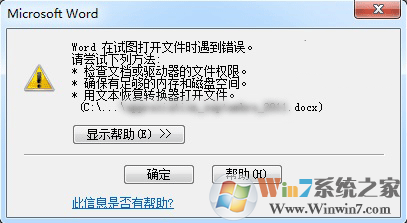
问题图
方法很简单,具体如下(以Office 2016为例):
1、新建空白Word文档。
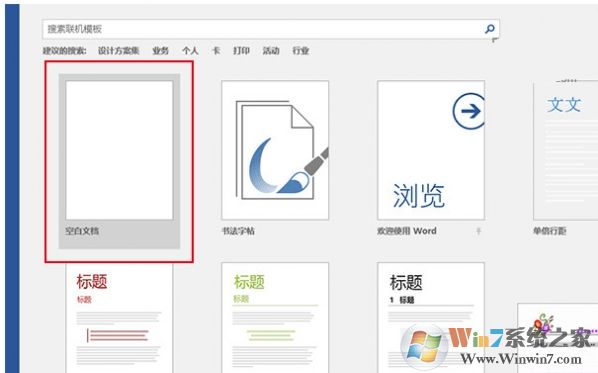
word无法打开文件解决方法图一
2、点击左上角“文件”。
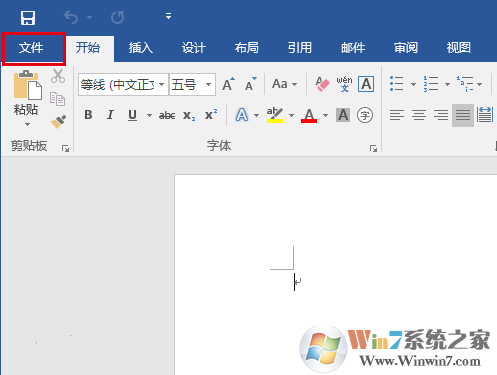
word无法打开文件解决方法图二
3、在左侧列表中选择“选项”。
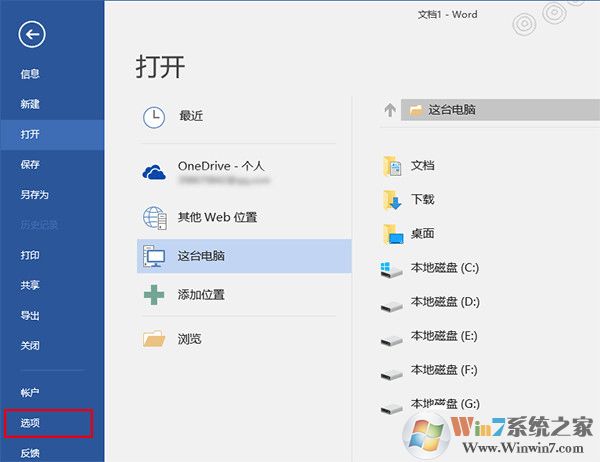
word无法打开文件解决方法图三
4、在左侧列表中选择最后一项“信任中心”,然后点击“信任中心设置”。
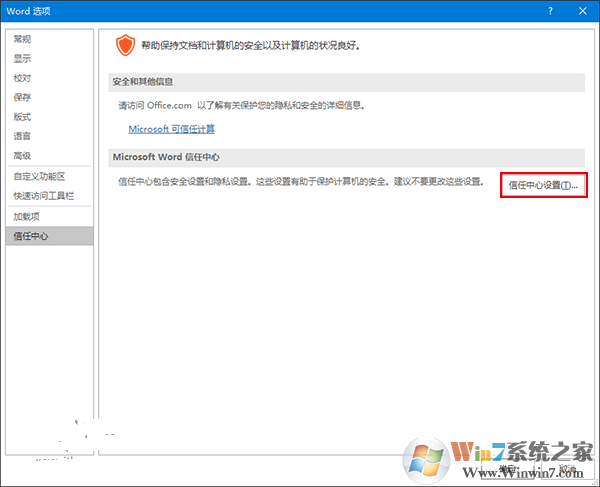
word无法打开文件解决方法图四
5、在左侧列表中选择“受保护的视图”,然后取消勾选右侧三个选项后,点击“确定”。
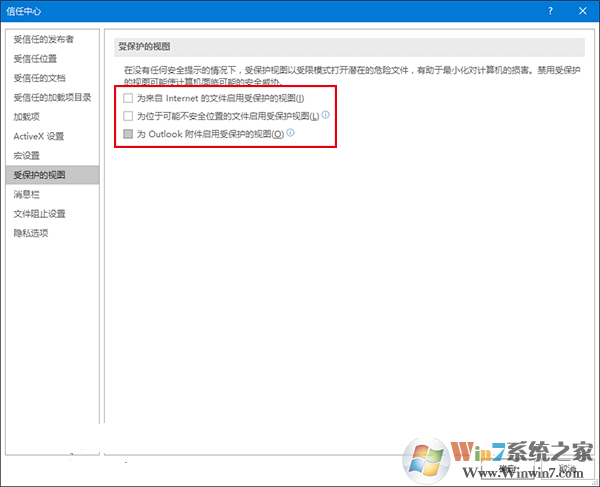
word无法打开文件解决方法图五
注意:此时应该可以打开刚才的“问题文件”,不过在完成编辑和查看后,最好恢复上述保护视图功能的勾选,保障电脑安全的运行环境。
总结:以上就是Word在试图打开文件时遇到错误的解决方法了,希望对大家有帮助。
总结:以上就是Word在试图打开文件时遇到错误的解决方法了,希望对大家有帮助。